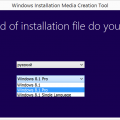При загрузке компьютера пользователь иногда может столкнуться с ситуацией, когда перед ним появляется выбор системы для запуска. Это может быть вызвано наличием нескольких операционных систем на компьютере или другими причинами.
Однако, можно изменить этот выбор путем редактирования хранилища данных конфигурации загрузки, известного как BCD (Boot Configuration Data). Это позволяет настроить параметры загрузки системы и убрать лишние опции выбора при загрузке.
В данной статье мы рассмотрим, каким образом можно воспользоваться функционалом BCD для убирания выбора системы при загрузке компьютера и настроить его таким образом, чтобы система запускалась автоматически.
Как удалить систему из BCD?
Для удаления системы из BCD можно воспользоваться командной строкой. Откройте командную строку от имени администратора и запустите следующую команду:
bcdedit /delete {идентификатор}
Где {идентификатор} — это идентификатор системы Windows, которую вы хотите удалить. После выполнения команды система будет удалена из BCD и не будет отображаться при загрузке.
Использование команды bcdedit
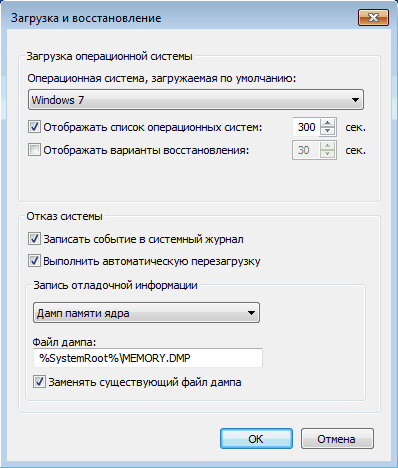
Для использования команды bcdedit необходимо открыть командную строку от имени администратора. Для этого можно нажать «Пуск», ввести «cmd» в строку поиска, правой кнопкой мыши выбрать «Запустить от имени администратора».
Примеры использования команды bcdedit:
- Для просмотра всех загрузочных записей используйте команду:
bcdedit /enum all - Для добавления новой записи загрузки используйте команду:
bcdedit /create /d "Название записи" /application OSLOADER - Для удаления записи загрузки используйте команду:
bcdedit /delete
После внесения изменений с помощью команды bcdedit необходимо перезагрузить компьютер, чтобы изменения вступили в силу. Будьте внимательны при использовании этой команды, так как ошибочные изменения могут привести к некорректной работе системы.
Шаг 1: Открыть командную строку
Шаг 1: Для начала процедуры удаления выбора системы при загрузке с помощью BCD откройте командную строку в режиме администратора. Для этого нажмите правой кнопкой мыши на кнопке «Пуск» в нижнем левом углу экрана и выберите «Windows PowerShell (администратор)» или «Командная строка (администратор)».
Шаг 2: Вывести список загружаемых систем
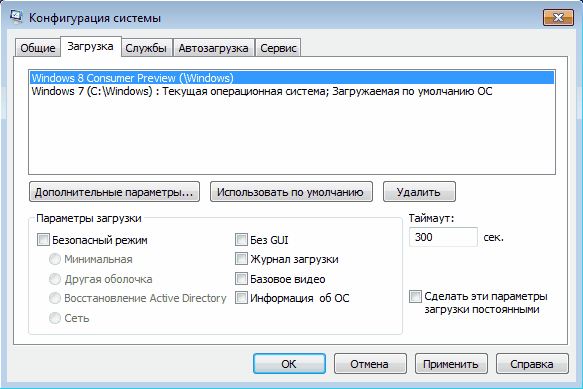
Чтобы просмотреть список загружаемых систем, введите команду bcdedit /enum all в командной строке и нажмите клавишу Enter. Эта команда выведет все данные конфигурации загрузки (BCD) и покажет информацию о всех установленных операционных системах на вашем компьютере.
Как добавить систему в BCD?

Чтобы добавить новую операционную систему в хранилище данных конфигурации загрузки (BCD), выполните следующие шаги:
1. Откройте командную строку с правами администратора.
2. Введите следующую команду для создания новой записи загрузки для операционной системы, которую вы хотите добавить:
bcdedit /create /d "Название операционной системы" /application bootsector
3. Скопируйте идентификатор записи, который будет выведен в результате выполнения предыдущей команды.
4. Установите путь к файлу загрузки операционной системой, используя следующую команду:
bcdedit /set {идентификатор} device partition=C:
(где C: — буква диска, на котором находится операционная система).
5. Установите путь к файлу загрузки для операционной системы:
bcdedit /set {идентификатор} path \Windows\system32\boot\winload.exe
6. Проверьте, что новая операционная система добавлена успешно с помощью команды:
bcdedit /enum
7. Перезагрузите компьютер, чтобы проверить, что новая система отображается в списке загрузки.
Использование программы EasyBCD
Программа EasyBCD предоставляет удобный способ редактирования конфигурации загрузки (BCD) в Windows. С ее помощью можно легко изменить параметры загрузки операционных систем на компьютере. Вот как использовать EasyBCD:
- Скачайте и установите программу EasyBCD на ваш компьютер.
- Запустите EasyBCD и выберите раздел «Добавить новую запись» для создания новой загрузочной записи.
- Выберите тип загрузки (например, Windows или Linux) и укажите путь к файлу загрузки операционной системы.
- Настройте параметры загрузки, такие как отображение имени операционной системы при загрузке.
- Сохраните изменения и перезагрузите компьютер для применения новой конфигурации загрузки.
Используя программу EasyBCD, можно легко управлять процессом загрузки операционных систем и изменить порядок и параметры запуска при необходимости.
Шаг 1: Скачать и установить программу
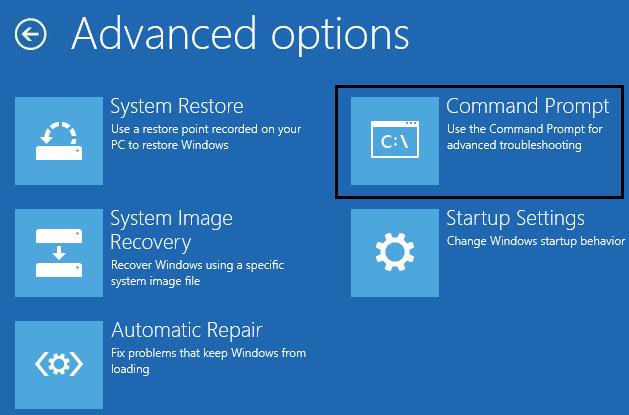
|
Для редактирования хранилища данных конфигурации загрузки (BCD) потребуется установить специальную программу EasyBCD. |
|
1. Перейдите на официальный сайт программы EasyBCD. |
|
2. Найдите раздел загрузки или скачивания программы. |
|
3. Скачайте установочный файл (exe) программы EasyBCD на ваш компьютер. |
|
4. Запустите установочный файл и следуйте инструкциям установщика для завершения установки программы. |